ການທົບທວນຄືນທີ່ສົມບູນແບບຂອງເຄື່ອງມື VideoProc. ຮຽນຮູ້ກ່ຽວກັບຂໍ້ມູນຈໍາເພາະ, ຄຸນສົມບັດ, ລາຄາ, ການດາວໂຫຼດ ແລະຂັ້ນຕອນການຕິດຕັ້ງໂດຍລະອຽດ:
VideoProc ເປັນຊອບແວແກ້ໄຂວິດີໂອແບບຄົບວົງຈອນທີ່ດີທີ່ສຸດເພື່ອແກ້ໄຂ, ປ່ຽນ, ປັບຂະໜາດ ແລະປັບຂະໜາດໃຫຍ່ ຫຼື 4K. ວິດີໂອ, ສຽງ, ແລະດີວີດີໄດ້ຢ່າງງ່າຍດາຍ.
ມັນກ່ຽວຂ້ອງກັບການບັນເທີງ, ຄວາມຮູ້, IT, ນັກວິຊາການ, ກິລາ, ການປຸງແຕ່ງອາຫານ, ຂ່າວ, grooming, ຫຼືໂດເມນອື່ນໆທີ່ທ່ານສາມາດຄິດເຖິງ, ທ່ານສາມາດເບິ່ງ ວ່າອິນເຕີເນັດແມ່ນ loaded ມີໂຕນຂອງວິດີໂອໃນມື້ນີ້. ເກືອບທຸກມື້, ພວກເຮົາເບິ່ງ ແລະແບ່ງປັນວິດີໂອກັບເພື່ອນຮ່ວມງານ, ຄອບຄົວ ແລະໝູ່ເພື່ອນຂອງພວກເຮົາ.
ດັ່ງນັ້ນ, ອຸດສາຫະກຳຈຶ່ງມີຂອບເຂດທີ່ເພີ່ມຂຶ້ນ ແລະຕ້ອງການຜູ້ສ້າງວິດີໂອ ແລະເນື້ອຫາ. ແນວໃດກໍ່ຕາມ, ເພື່ອສ້າງວິດີໂອທີ່ເປັນປະໂຫຍດ, ຫນ້າສົນໃຈ, ຈັບໃຈ, ນໍາສະເຫນີ ແລະຄຸນນະພາບສູງ, ພວກເຮົາຕ້ອງການເຄື່ອງມືການແກ້ໄຂທີ່ດີ.
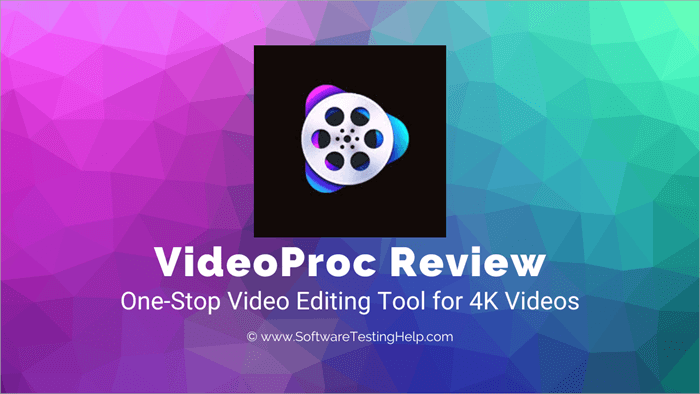
ການທົບທວນຄືນ VideoProc
ມີ ບາງເຄື່ອງມື freeware ທີ່ມີຢູ່ໃນຕະຫຼາດ, ແຕ່ພວກເຂົາສະຫນອງພຽງແຕ່ຫນ້າທີ່ຈໍາກັດເພື່ອແກ້ໄຂວິດີໂອຂອງທ່ານ. ແລະຫຼັງຈາກນັ້ນ, ຍັງມີເຄື່ອງມືການແກ້ໄຂມືອາຊີບອື່ນໆທີ່ມີຢູ່ທີ່ສະລັບສັບຊ້ອນເກີນໄປທີ່ຈະຮຽນຮູ້ແລະນໍາໃຊ້. ດັ່ງນັ້ນ, ມັນຈຶ່ງເປັນເລື່ອງຍາກຫຼາຍ, ໂດຍສະເພາະແມ່ນຜູ້ເລີ່ມຕົ້ນທີ່ຈະປະມວນຜົນ ແລະແກ້ໄຂວິດີໂອໂດຍໃຊ້ເຄື່ອງມືເຫຼົ່ານັ້ນ.
ດັ່ງນັ້ນ, ທ່ານສັບສົນກັບ ເຄື່ອງມືການແກ້ໄຂວິດີໂອ ທີ່ຈະໄປກັບ?
ຂໍໃຫ້ພວກເຮົາຜ່ອນຄາຍຄວາມກັງວົນຂອງທ່ານແລະແນະນໍາໃຫ້ທ່ານຫນຶ່ງຊອບແວດັດແກ້ວິດີໂອທີ່ມີນ້ໍາຫນັກເບົາຫຼາຍ, ງ່າຍທີ່ຈະເຮັດວຽກຮ່ວມ, ແລະການແກ້ໄຂວິດີໂອທີ່ມີພະລັງງານ.monitor.
#2) ຕົວແປງສຽງ ແລະເຄື່ອງສະກັດສຽງ: ເຮັດການແປງສຽງທີ່ບໍ່ຫຍຸ້ງຍາກລະຫວ່າງຮູບແບບຕ່າງໆເຊັ່ນ MP3, AAC, PCM, FLAC, AC3, OGG, WAV, ແລະອື່ນໆ.3
- ປ່ຽນສຽງດ້ວຍ 5.1 ສຽງຮອບທິດທາງ .
- ແຍກສຽງອອກຈາກວິດີໂອ
- ປ່ຽນ ສຽງເປັນສຽງ , ຫຼືປ່ຽນ ວິດີໂອເປັນສຽງ . ອັດສຳເນົາໄວ ຈາກແຫຼ່ງໄປຫາຮູບແບບເປົ້າໝາຍໂດຍບໍ່ມີການສູນເສຍຄຸນນະພາບ.
#3) ຕົວແປງ DVD: VideoProc ໃຫ້ການແປງ DVD ໄວທີ່ສຸດເທົ່າທີ່ເຄີຍມີມາ.
- ໄວ ປ່ຽນດີວີດີທີ່ມີຄວາມຍາວໃດໆ ເປັນ MP4 ທີ່ນິຍົມໃຊ້, ຫຼື HEVC, MKV, ຫຼືຮູບແບບອື່ນໆທີ່ໃຊ້ໃນ iPhone, iPad, Android, HDTV, ແລະອື່ນໆ.
- ສຳເນົາ DVD ດ້ວຍອັດຕາສ່ວນ 1:1 ໃນຂະນະທີ່ຮັກສາຄຸນນະພາບຕົ້ນສະບັບໄວ້.
- ຍັງຮອງຮັບ (Disney) 99-title DVDs, Damaged DVDs, TV series DVDs , DVDs workout , ແລະອື່ນໆ.
- ເຊັ່ນດຽວກັນກັບຕົວແປງວິດີໂອ, ຕົວແປງ DVD ຍັງມີ ຮູບແບບການຜະລິດຕ່າງໆ ໃຫ້ເລືອກຈາກ.
#4) ແປງຫຼາຍແທຣັກ : ປ່ຽນວິດີໂອເປັນ MKV ດ້ວຍແທຣັກວິດີໂອ/ສຽງ/ຄໍາບັນຍາຍ.
(v) ມີເດຍໃນຕົວເຄື່ອງຈັກດາວໂຫຼດທີ່ຮອງຮັບ 1000+ ເວັບໄຊທ໌ວິດີໂອ/ສຽງ
ມັນມີເຄື່ອງຈັກດາວໂຫຼດສື່ໃນຕົວທີ່ເຂົ້າກັນໄດ້ກັບເວັບໄຊທ໌ UGC ຍອດນິຍົມທີ່ເຈົ້າຄິດໄດ້. ມັນຮອງຮັບຫຼາຍກວ່າ 1000 ເວັບໄຊສຽງ-ວິດີໂອອອນໄລນ໌ ລວມທັງ YouTube, Instagram, Facebook, Dailymotion, Twitch, SoundCloud, Vimeo, MetaCafe, Break, Vevo, ແລະອື່ນໆ.
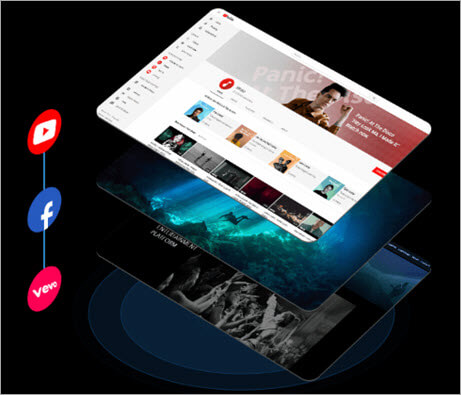 3
3
- ດາວໂຫລດວິດີໂອຈາກເວັບໄຊອອນໄລນ໌ ແລະປ່ຽນເປັນຮູບແບບຕ່າງໆ – MP3, MP4, MOV, AVI, ແລະອື່ນໆ, ໂດຍໃຊ້ຕົວແປງສື່ເລັ່ງ GPU.
- ຮອງຮັບ 370+ ຮູບແບບການປ້ອນຂໍ້ມູນ ແລະ 420+ ຮູບແບບຜົນຜະລິດ.
- ບັນທຶກການຖ່າຍທອດສົດ ຂ່າວ, ເກມ, ແລະອື່ນໆ.
- ດາວໂຫຼດຊຸດ ວິດີໂອ
- ເປີດໃຊ້ງານພຣັອກຊີເຊີບເວີ ເພື່ອດາວໂຫລດເນື້ອຫາໄດ້ທຸກບ່ອນ.
(vi) ຕົວບັນທຶກໜ້າຈໍທີ່ມີປະສິດທິພາບ
ນີ້ເປັນຄຸນສົມບັດທີ່ຫນ້າຕື່ນເຕັ້ນ, ໂດຍສະເພາະແມ່ນສໍາລັບນັກເກມ, ນັກສຶກສາ, ຜູ້ຮັກກິລາ, ແລະຜູ້ກະຕືລືລົ້ນຊີວິດ. ເຄື່ອງມືດັ່ງກ່າວສະເໜີອົງປະກອບເຄື່ອງບັນທຶກໜ້າຈໍໂດຍໃຊ້ທີ່ທ່ານສາມາດ ບັນທຶກໜ້າຈໍເດັສທັອບ/iOS ໄດ້ຢ່າງງ່າຍດາຍ ເພື່ອບັນທຶກການຫຼິ້ນເກມ, ການປະຊຸມຜ່ານເວັບ, ການປະຊຸມ, ການຖ່າຍທອດວິດີໂອ, ການນຳສະເໜີ, ແລະອື່ນໆ, ແລະຕໍ່ມາສ້າງ vlogs, ການທົບທວນຄືນເຄື່ອງມື, podcasts, screencasts. , ຄຳແນະນຳວິດີໂອ ແລະແຈກຢາຍມັນໃຫ້ກັບຜູ້ຊົມຂອງທ່ານ.
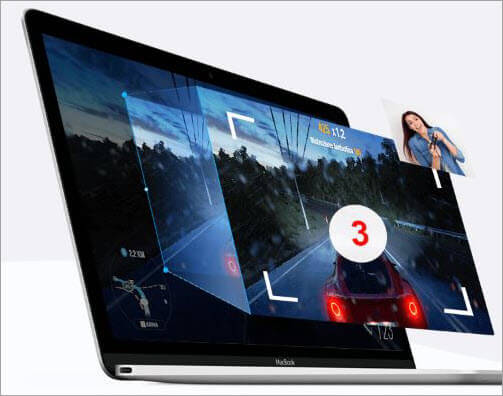
- 3 ໂໝດການບັນທຶກ : ການຖ່າຍທອດສຽງ, ບັນທຶກວິດີໂອຈາກເວັບແຄມ, ຫຼືບັນທຶກທັງສອງ & ສ້າງວິດີໂອໃນຮູບພາບ.
- ປ່ອງຢ້ຽມທີ່ສາມາດປັບຂະຫນາດໄດ້ : ມັນເລືອກພື້ນທີ່ໃນຫນ້າຈໍທີ່ທ່ານຕ້ອງການ.ບັນທຶກ.
- ເຄື່ອງມືປະໂຫຍດ : ເພີ່ມ ຫຼືເນັ້ນເນື້ອຫາໃນລະຫວ່າງການບັນທຶກ. ທ່ານຈະລຶບພື້ນຫຼັງຕົ້ນສະບັບອອກຈາກເວັບແຄມແລະທົດແທນທີ່ມັນເປັນພື້ນຫລັງດິຈິຕອນອື່ນ. . ບໍ່ມີເວີຊັນທີ່ບໍ່ເສຍຄ່າສໍາລັບ VideoProc, ແຕ່ພວກເຂົາສະເຫນີໃຫ້ທົດລອງໃຊ້ຟຣີຈໍາກັດກັບການປະມວນຜົນໄຟລ໌ມີເດຍ 5 ນາທີ, ແລະມັນມີຄຸນສົມບັດພື້ນຖານເທົ່ານັ້ນ.
ສໍາລັບສະບັບທີ່ມີໃບອະນຸຍາດ, ການທົບທວນຄືນລາຄາແມ່ນໃຫ້. ຂ້າງລຸ່ມນີ້:
ສຳລັບ Windows:
- $30 ສຳລັບໃບອະນຸຍາດໜຶ່ງປີ/1 PC
- $58 ສຳລັບໃບອະນຸຍາດຄອບຄົວຕະຫຼອດຊີວິດ /up to 5 PCs
- ໃນປະຈຸບັນ, VideoProc ແມ່ນໃຫ້ຂໍ້ສະເຫນີພິເສດເພື່ອໄດ້ຮັບການເປັນເວີຊັນທີ່ມີຊີວິດຫຼຸດ 60% . ດັ່ງນັ້ນ, ມັນຈະມີລາຄາຖືກ ພຽງແຕ່ $30 ສໍາລັບການ ໃບອະນຸຍາດຕະຫຼອດຊີວິດ ຕໍ່ PC. ນີ້ລວມມີການອັບເກຣດຕະຫຼອດຊີວິດຟຣີ ແລະເລັ່ງ GPU ເຕັມ.
- ຖ້າທ່ານສົນໃຈທີ່ຈະໄດ້ຮັບໃບອະນຸຍາດປະລິມານເພື່ອຈຸດປະສົງທາງທຸລະກິດ, ທ່ານອາດຈະຕ້ອງຕິດຕໍ່ທີມງານຂາຍ VideoProc ສໍາລັບລາຍລະອຽດລາຄາ.
ສຳລັບ Mac:
- ລາຄາສຳລັບ Mac ແມ່ນຄືກັນກັບລາຄາສຳລັບ Windows.
ສະນັ້ນ, ໂດຍລວມແລ້ວ, ມັນເປັນມິດກັບກະເປົ໋າ. ເຄື່ອງມື, ໂດຍສະເພາະແມ່ນສະບັບຕະຫຼອດຊີວິດແມ່ນຕົກເປັນມູນຄ່າການຊື້. ມັນໃຊ້ເວລາບໍ່ເກີນ 5 ນາທີເພື່ອຕັ້ງຄ່າtool.
ໃນບົດຄວາມນີ້, ພວກເຮົາໄດ້ອະທິບາຍຂະບວນການຕິດຕັ້ງໃນ Windows.
ຂັ້ນຕອນການຕິດຕັ້ງໃນ Windows ມີດັ່ງຕໍ່ໄປນີ້:
#1) ທ່ານຈະໄດ້ຮັບໄຟລ໌ exe ດາວໂຫຼດໃສ່ຄອມພິວເຕີຂອງທ່ານ. ຂະໜາດຈະເປັນ 47MB.
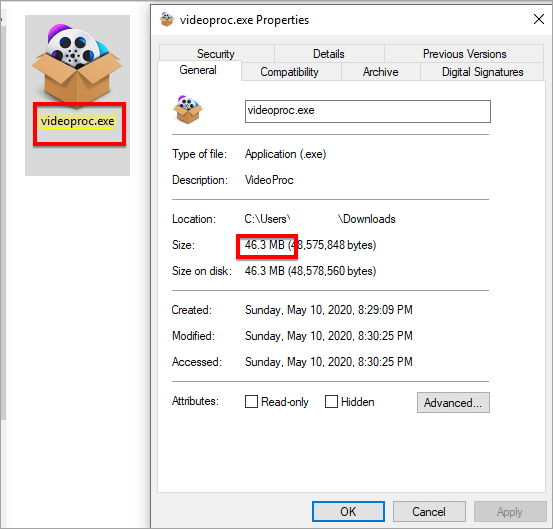
#2) ຄລິກສອງເທື່ອໃສ່ໄຟລ໌ exe. ມັນຈະເປີດຕົວຊ່ວຍສ້າງການຕິດຕັ້ງ. ຄລິກທີ່ປຸ່ມ 'ຕິດຕັ້ງ'.
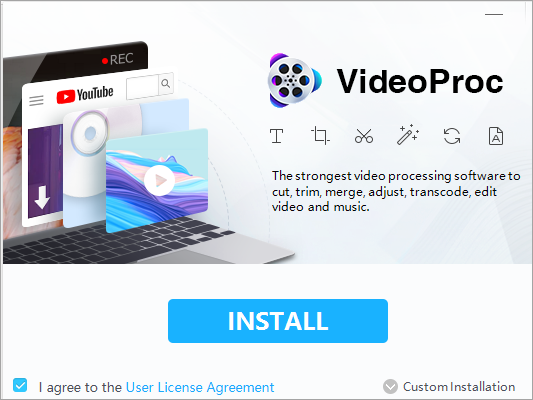
#3) ມັນຈະເລີ່ມຕິດຕັ້ງເຄື່ອງມື.
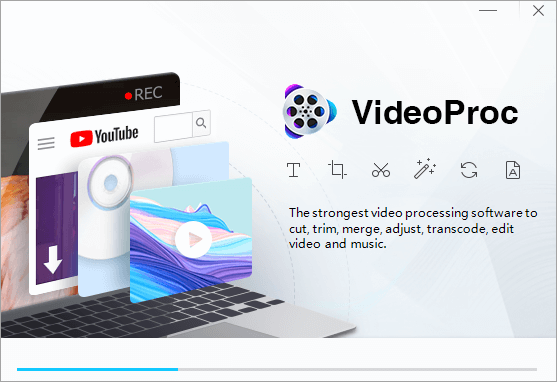
#4) ເມື່ອການຕິດຕັ້ງສຳເລັດແລ້ວ, ທ່ານຈະເຫັນຂໍ້ຄວາມສຳເລັດໃນຕົວຊ່ວຍສ້າງ. ໃນປັດຈຸບັນ, ໃຫ້ຄລິກໃສ່ປຸ່ມ 'Launch' ເພື່ອເປີດຊອບແວ. ຫນ້າຈໍເພື່ອຊື້ເຄື່ອງມື. ຖ້າທ່ານໄດ້ຊື້ໃບອະນຸຍາດແລ້ວ, ທ່ານສາມາດໃສ່ອີເມວທີ່ມີໃບອະນຸຍາດແລະລະຫັດລົງທະບຽນໂດຍກົງເພື່ອເປີດໃຊ້ສະບັບເຕັມທີ່ມີໃບອະນຸຍາດ. ຖ້າຫາກວ່າທ່ານປະຈຸບັນທ່ານຕ້ອງການທີ່ຈະສືບຕໍ່ກັບສະບັບທົດລອງ, ທ່ານສາມາດຄລິກໃສ່ 'ເຕືອນຂ້າພະເຈົ້າພາຍຫຼັງໄດ້. ອີເມວທີ່ໄດ້ຮັບອະນຸຍາດ (ອັນທີ່ເຈົ້າເຄີຍໃຊ້ໃນການຊື້) ແລະເປີດໃຊ້ເວີຊັນເຕັມ. ເຄື່ອງມືທໍາອິດຈະກວດພົບຂໍ້ມູນຮາດແວໂດຍອັດຕະໂນມັດ. ໃນກໍລະນີຂອງພວກເຮົາ, ມັນແມ່ນ Intel HD Graphics 520. ຖ້າທ່ານບໍ່ເປັນຫຍັງກັບຂໍ້ມູນ, ທ່ານສາມາດຄລິກໃສ່ປຸ່ມ 'ຕໍ່ໄປ'. ຖ້າບໍ່ດັ່ງນັ້ນ, ທ່ານສາມາດຄລິກໃສ່ 'ກວດເບິ່ງຄືນ' ນຶ່ງຄັ້ງ.
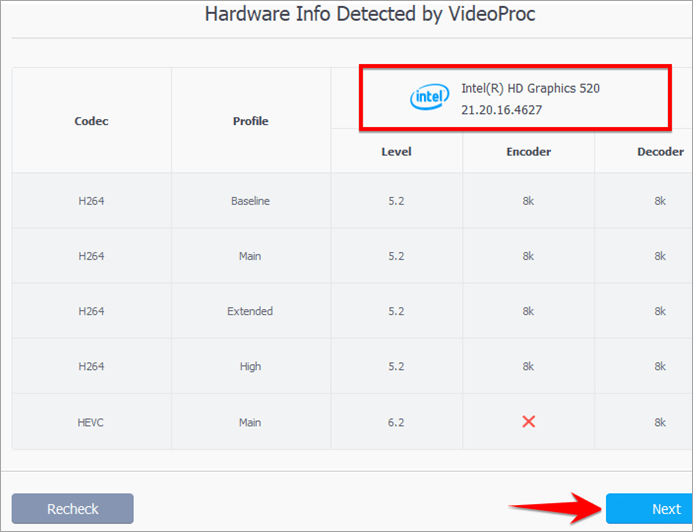
#8) ຄລິກໃສ່'ປະມວນຜົນວິດີໂອດ້ວຍການເລັ່ງຮາດແວ, ຖ້າທ່ານບໍ່ເປັນຫຍັງກັບຂໍ້ມູນຮາດແວທີ່ກວດພົບ.
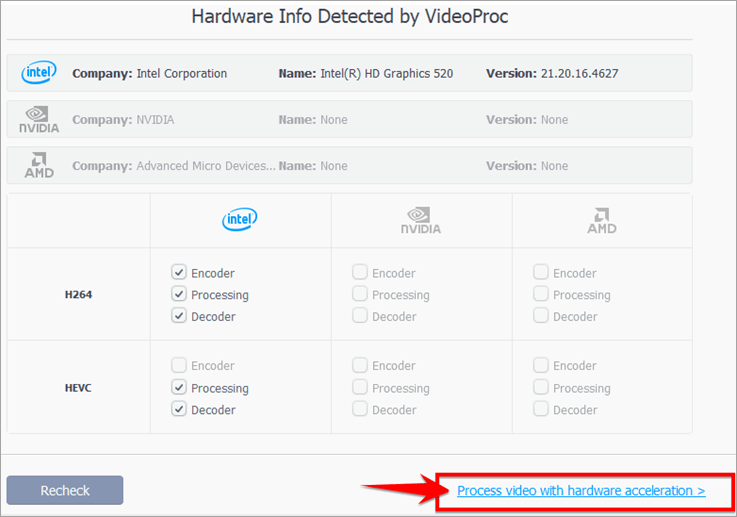
#9) ແລະແມ່ນແລ້ວ, ມັນສຳເລັດແລ້ວ! ເຈົ້າພ້ອມແລ້ວທີ່ຈະເລີ່ມນຳໃຊ້ VideoProc.
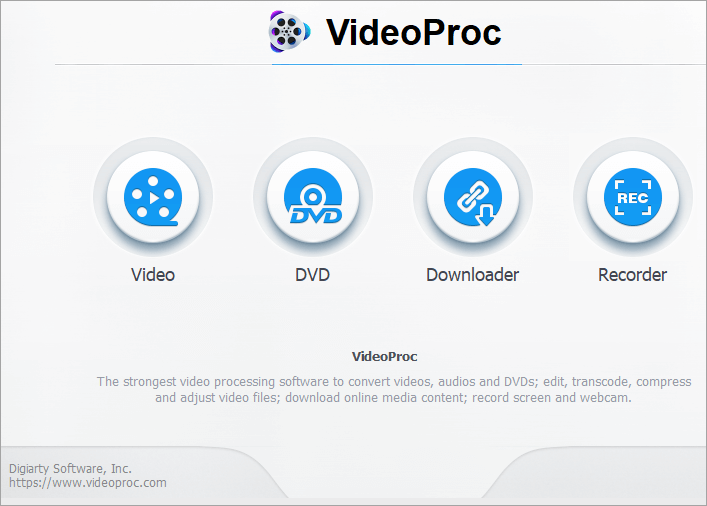
ການເລີ່ມຕົ້ນດ້ວຍ VideoProc
VideoProc ມີສີ່ອົງປະກອບຫຼັກ – ວິດີໂອ, DVD, ດາວໂລດ ແລະ ຕົວບັນທຶກ .
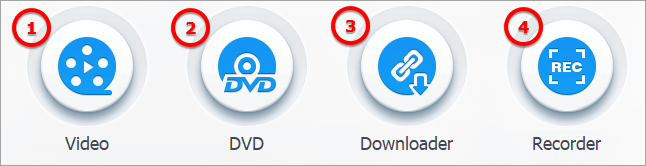
#1) ການປະມວນຜົນວິດີໂອ: ອົງປະກອບນີ້ມີກ່ອງເຄື່ອງມືການແກ້ໄຂວິດີໂອທີ່ສົມບູນເພື່ອແກ້ໄຂ, ແປງ ແລະບີບອັດຂະໜາດໃຫຍ່/4k /HD ວິດີໂອໃນອັດຕາສ່ວນຂະຫນາດກັບຄຸນນະພາບທີ່ສົມບູນແບບ. ຮູບແບບທີ່ນິຍົມຕ່າງໆເຊັ່ນ MKV, MP3, MP4, ແລະອື່ນໆ.
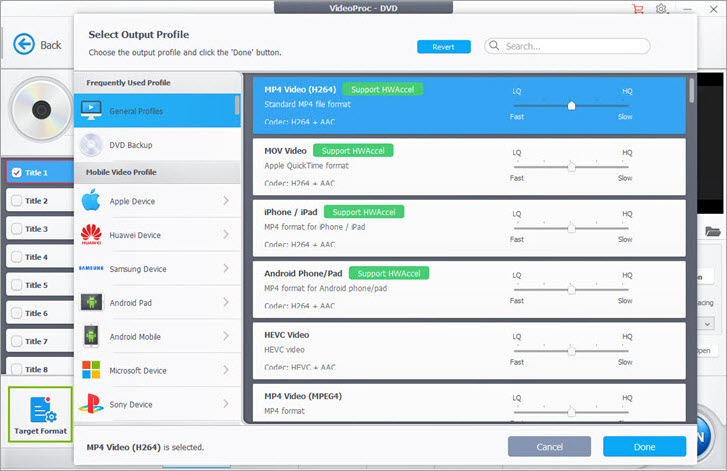
ມັນຍັງຊ່ວຍໃຫ້ທ່ານແກ້ໄຂ ແລະປ່ຽນ DVDs ໃຫ້ເຫມາະສົມກັບອຸປະກອນ ແລະເວັບໄຊທ໌ສື່ຂອງທ່ານ.
#3) ຕົວດາວໂຫຼດວິດີໂອ: ມັນສາມາດດາວໂຫຼດເນື້ອຫາວິດີໂອ/ສຽງຈາກ YouTube, Facebook ແລະເວັບໄຊ UGC ຍອດນິຍົມອື່ນໆ ແລະບັນທຶກພວກມັນໃນຮູບແບບ ແລະຄວາມລະອຽດທີ່ຕ້ອງການ.
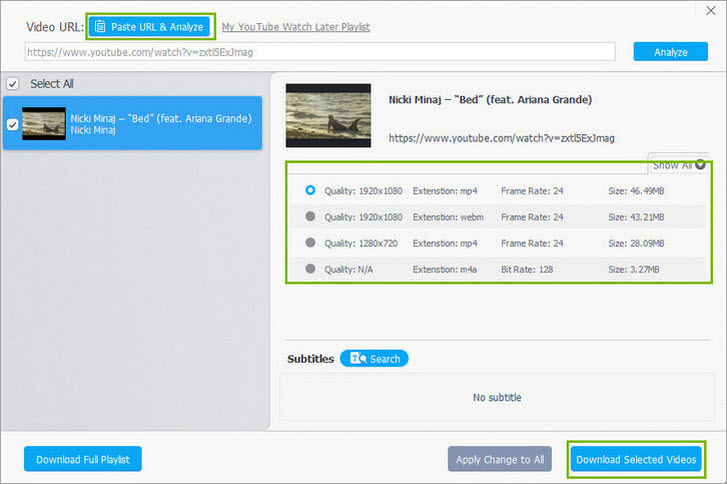
#4) ຕົວບັນທຶກວິດີໂອ: ນີ້ແມ່ນເຄື່ອງມືເພື່ອບັນທຶກວິດີໂອຈາກໜ້າຈໍຄອມພິວເຕີ ຫຼືເວັບແຄັມຂອງທ່ານ.
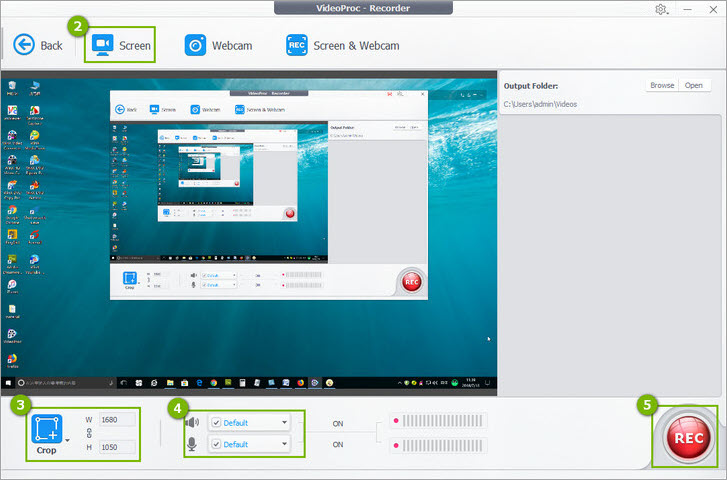
ມັນຮວມມີຄຸນສົມບັດຕ່າງໆ ເຊັ່ນ: ໜ້າຈໍສີຂຽວ/ປຸ່ມໂຄຣມາ, ໄຮໄລ້, ແຕ້ມ, ພິມ, ຮູບແບບການຕັ້ງຄ່າ ແລະ ອື່ນໆ. ມັນຍັງອະນຸຍາດໃຫ້ບັນທຶກໜ້າຈໍຂອງຈໍພາບຫຼາຍໜ່ວຍໃນເວລາດຽວກັນໄດ້.
ມາສຳຫຼວດເຄື່ອງມື VideoProc ເພີ່ມເຕີມ ແລະ ເບິ່ງວ່າພວກມັນເຮັດວຽກໄດ້ດີປານໃດ.
ການດາວໂຫຼດວິດີໂອ ແລະເພງຈາກ YouTube/Vimeo/ເວັບໄຊທ໌ UGC ອື່ນ
ພວກເຮົາໄດ້ໃຊ້ຕົວດາວໂຫຼດ VideoProc ເພື່ອດາວໂຫລດວິດີໂອຈາກ YouTube.
(i) ເປີດຕົວດາວໂຫລດແລ້ວຄລິກທີ່ 'ເພີ່ມວິດີໂອ' ເພື່ອວາງ URL ທີ່ສຳເນົາມາຈາກ YouTube.
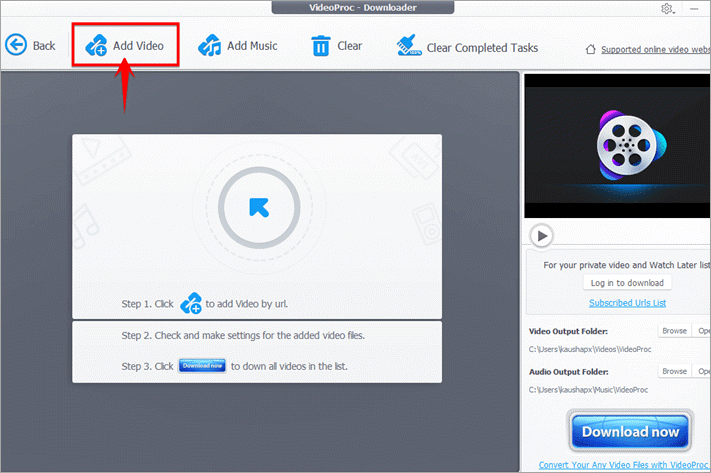
(ii) ຄລິກທີ່ 'ວາງ URL & ຕົວເລືອກການວິເຄາະ.
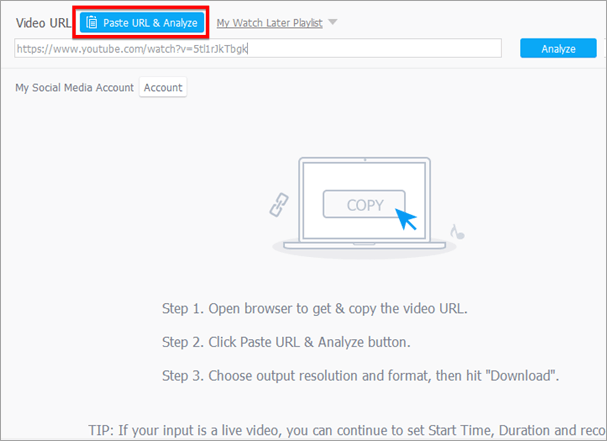
(iii) ມັນໃຊ້ເວລາໜ້ອຍກວ່າໜຶ່ງນາທີສຳລັບ VideoProc ເພື່ອວິເຄາະວິດີໂອ ແລະນຳສະເໜີລາຍລະອຽດທັງໝົດດັ່ງທີ່ເຫັນຂ້າງລຸ່ມນີ້. ທ່ານສາມາດເລືອກເອົາຮູບແບບຕ່າງໆທີ່ທ່ານຕ້ອງການທີ່ຈະບັນທຶກວິດີໂອກັບທ່ານ.
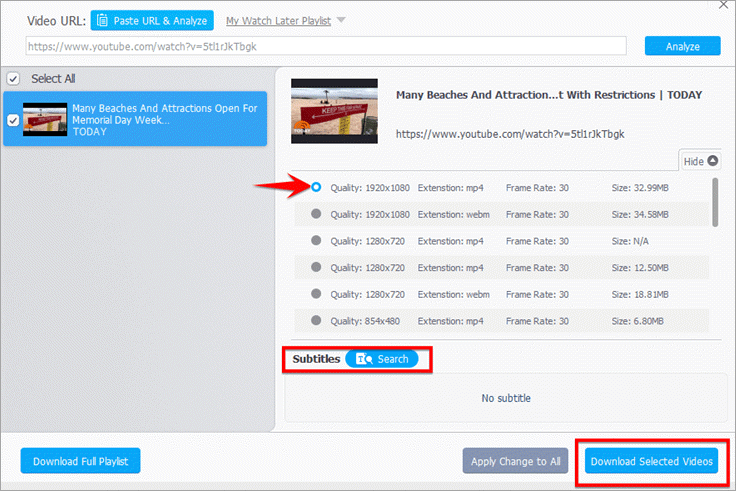
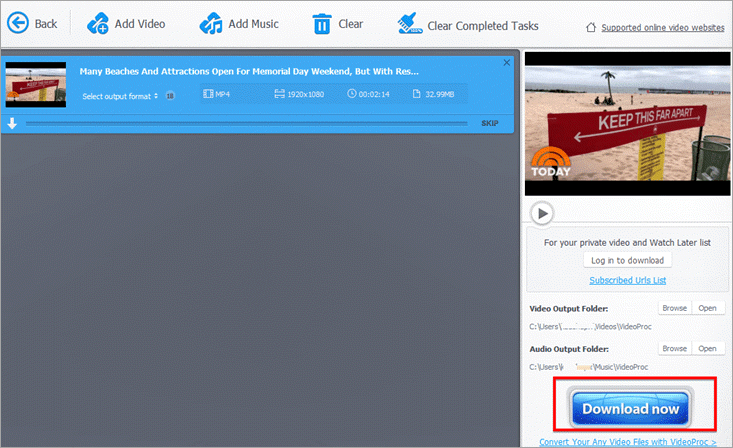
(iv) ດັ່ງທີ່ເຈົ້າເຫັນໃນຮູບຂ້າງລຸ່ມນີ້ວ່າວິດີໂອຖືກບັນທຶກໄວ້ໃນຄອມພິວເຕີ. 'ລາຍການເບິ່ງພາຍຫຼັງຂອງຂ້ອຍ. ນີ້ເປັນຄຸນສົມບັດທີ່ເຢັນ.
ສິ່ງທີ່ຫນ້າຕື່ນເຕັ້ນທີ່ພວກເຮົາໄດ້ພົບເຫັນກັບດາວໂຫຼດແມ່ນວ່າທ່ານສາມາດເຂົ້າສູ່ລະບົບ YouTube ຫຼື Vimeo ບັນຊີຂອງທ່ານໂດຍກົງຈາກ VideoProc ແລະສາມາດ ດາວນ໌ໂຫລດເນື້ອຫາຈາກວິດີໂອສ່ວນຕົວຂອງທ່ານແລະເບິ່ງ playlist ໃນພາຍຫຼັງ :
ການແກ້ໄຂ ແລະປະມວນຜົນວິດີໂອ
(i) ໄປທີ່ກ່ອງເຄື່ອງມືປະມວນຜົນວິດີໂອ ແລະໂຫຼດວິດີໂອທີ່ທ່ານຕ້ອງການແກ້ໄຂ.
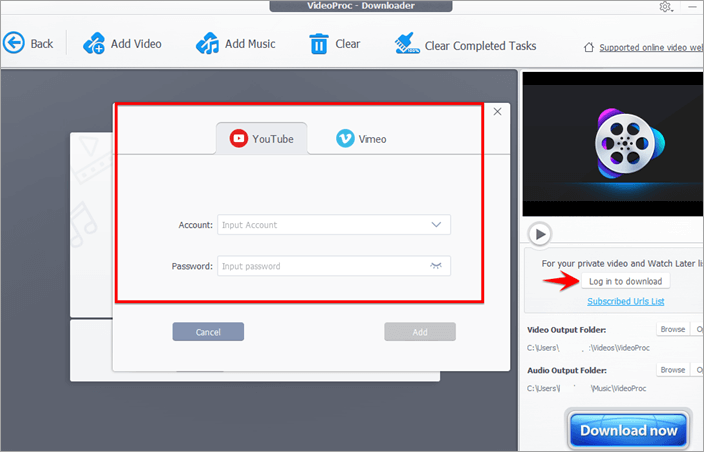
(ii) ເລີ່ມການແກ້ໄຂເມື່ອວິດີໂອຖືກໂຫລດ.
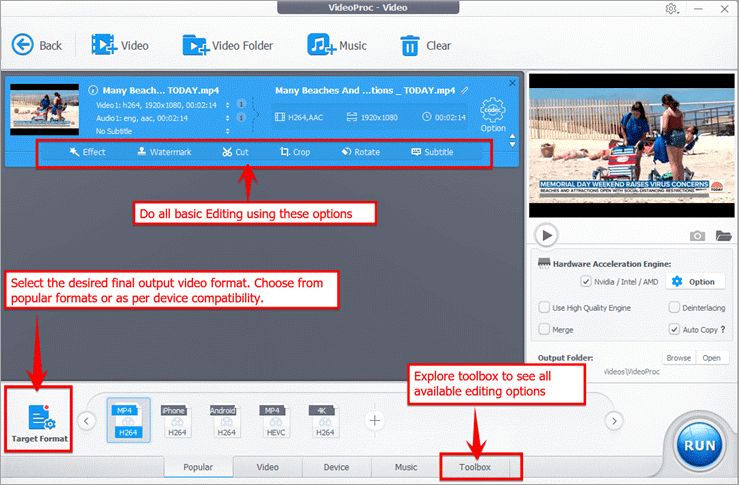

ພວກເຮົາໄດ້ພະຍາຍາມນຳໃຊ້ເອັບເຟັກບາງຢ່າງເພື່ອເສີມຂະຫຍາຍວິດີໂອ, ເພີ່ມລາຍນ້ຳ ແລະຕັດຄວາມຍາວວິດີໂອ. ທັງໝົດນີ້ສາມາດເຮັດໄດ້ງ່າຍຫຼາຍ. ແລະ, ທັງໝົດນີ້ເຮັດໄດ້ໄວ.
ສິ່ງທີ່ດີທີ່ສຸດແມ່ນທ່ານໄດ້ຮັບການສະແດງຕົວຢ່າງຕົ້ນສະບັບທຽບກັບມຸມເບິ່ງຂ້າງຄຽງ, ສະນັ້ນມັນງ່າຍຫຼາຍທີ່ຈະປຽບທຽບການເບິ່ງ ແລະກວດເບິ່ງ.ການແກ້ໄຂຜົນອອກມາ.
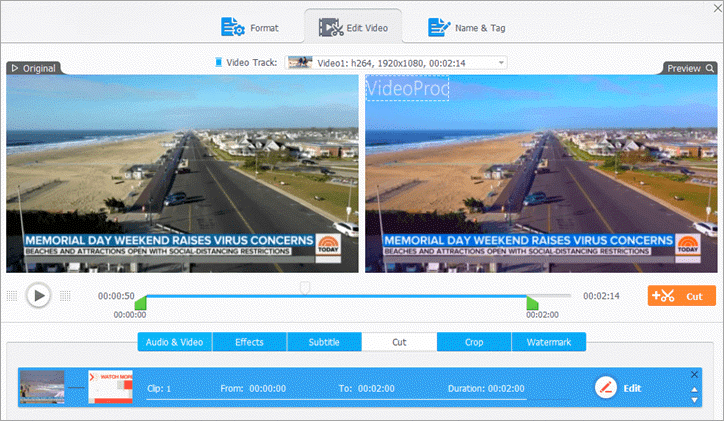
ມີຟັງຊັນການແກ້ໄຂວິດີໂອອື່ນໆຫຼາຍອັນທີ່ໃຫ້ເຈົ້າສາມາດຄົ້ນຫາດ້ວຍເຄື່ອງມືນີ້.
VideoProc : Pros and Cons
ໂດຍໄດ້ເຮັດມືຢ່າງພຽງພໍກັບເຄື່ອງມື, ໃຫ້ລອງສະຫຼຸບຂໍ້ດີຂອງມັນ & cons.
ມັນເປັນ ເຄື່ອງມືທີ່ມີປະໂຫຍດສູງ ແລະແນະນຳສຳລັບຜູ້ສ້າງເນື້ອຫາ , ບໍ່ວ່າຈະເປັນຜູ້ມີປະສົບການ ຫຼືຜູ້ເລີ່ມຕົ້ນ. ມັນສະຫນອງຄຸນນະສົມບັດການແກ້ໄຂຂັ້ນພື້ນຖານແລະກ້າວຫນ້າທາງດ້ານຈໍານວນຫລາຍທີ່ຊ່ວຍໃຫ້ພວກເຂົາສ້າງວິດີໂອຂັດມັນໃນເວລາພຽງແຕ່ສອງສາມນາທີ! - ສະຫນັບສະຫນູນຮູບແບບການປ້ອນຂໍ້ມູນຈໍານວນຫລາຍ, ແລະຫຼາຍກວ່າຫນຶ່ງພັນເວັບໄຊທ໌ UGC ແມ່ນຄ້າຍຄື cherry ສຸດ cake.
ລາຄາໃບອະນຸຍາດຂອງເຄື່ອງມືນີ້ແມ່ນຄຸ້ມຄ່າ, ໂດຍສະເພາະ. ເນື່ອງຈາກສະບັບຕະຫຼອດຊີວິດແມ່ນຂໍ້ຕົກລົງງົບປະມານ.
ປະໂຫຍດ. ແມ່ນແລ້ວ, ໃນບົດຄວາມນີ້, ພວກເຮົາຈະເວົ້າກ່ຽວກັບຊອບແວ VideoProc, ການແກ້ໄຂການແກ້ໄຂວິດີໂອທີ່ເປັນມິດກັບຖົງດຽວສໍາລັບທ່ານທີ່ທ່ານສາມາດເລືອກໄດ້ຢ່າງງ່າຍດາຍ, ໂດຍບໍ່ມີການ hassle ໃດ.ຖ້າທ່ານກໍາລັງຊອກຫາ ຕົວແປງວິດີໂອ 4K ຫຼືຕົວແກ້ໄຂວິດີໂອ 4K, ຫຼັງຈາກນັ້ນ VideoProc ແມ່ນການແກ້ໄຂທີ່ສຸດ.
ມັນເປັນຊອບແວການແກ້ໄຂວິດີໂອທີ່ສົມບູນແບບໂດຍໃຊ້ທີ່ທ່ານສາມາດແກ້ໄຂ, ປ່ຽນ, ປັບຂະໜາດ ແລະປັບວິດີໂອຂະໜາດໃຫຍ່/4K, ສຽງໄດ້ຢ່າງງ່າຍດາຍ ແລະໄວ. , ແລະ DVDs. ດ້ວຍພະລັງຂອງການເລັ່ງ GPU, ມັນຊ່ວຍໃຫ້ທ່ານສາມາດປະມວນຜົນວິດີໂອໄດ້ດ້ວຍຄວາມໄວທີ່ເລັ່ງເຕັມທີ່ ໂດຍບໍ່ມີການຫຼຸດຫນ້ອຍລົງກັບຄຸນນະພາບ.
ທ່ານສາມາດປ່ຽນວິດີໂອຂະໜາດໃຫຍ່/HD/4K ໄດ້ຢ່າງງ່າຍດາຍຈາກ DJI, iPhone, Android, GoPro, ກ້ອງຖ່າຍວິດີໂອ, ຫຼືກ້ອງຖ່າຍຮູບ 4K ອື່ນໆເຂົ້າໄປໃນການຂັດໂດຍການນໍາໃຊ້ຄຸນນະສົມບັດເຊັ່ນ: ຕັດ, ລວມ, ຕັດ, ຄໍາບັນຍາຍ, ຜົນກະທົບ, rotate, ແລະອື່ນໆ. ມັນຍັງສະຫນອງຄຸນນະສົມບັດກ້າວຫນ້າທາງດ້ານຫຼາຍເຊັ່ນ: ເສີມຂະຫຍາຍວິດີໂອ, ລົບສິ່ງລົບກວນ, ເຮັດໃຫ້ MKV, ແລະອື່ນໆເພື່ອຫັນປ່ຽນ. ວິດີໂອຂອງທ່ານເຂົ້າໃນຂະບວນການເຮັດວຽກທີ່ຄ່ອງຕົວ. ມັນຍັງໄດ້ຮັບການສະຫນັບສະຫນູນໃນຕົວສໍາລັບຫລາຍພັນເວັບໄຊທ໌ວິດີໂອແລະສຽງ.
ໃຫ້ພວກເຮົາເຈາະເລິກເຂົ້າໄປໃນການທົບທວນຄືນ VideoProc ແລະເບິ່ງສິ່ງທີ່ເຄື່ອງມືນີ້ສະເຫນີ!
ພາບລວມ 10
ກ່ຽວກັບຜະລິດຕະພັນ:
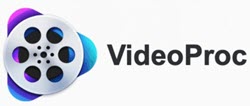
VideoProc ເປັນຊອບແວປະມວນຜົນວິດີໂອທີ່ມີອໍານາດແລະອະເນກປະສົງເພື່ອແກ້ໄຂໄດ້ຢ່າງງ່າຍດາຍແລະວ່ອງໄວ, ແປງລະຫັດ, ຕັດ, ປັບຂະໜາດ, ຕັດ, ແຍກ, ຮວມ, ປ່ຽນ ແລະປັບຂະໜາດໃຫຍ່/4K ວິດີໂອ/ສຽງ.
ມັນເຮັດໃຫ້ທ່ານປັບວິດີໂອ/ສຽງໄດ້.ຕົວແປງສັນຍານ, ອັດຕາເຟມ (30/60/120 fps), ກຸ່ມຮູບພາບ (GOP), ປ່ຽນຮູບແບບ ແລະບີບອັດວິດີໂອຂະໜາດໃຫຍ່. ເຄື່ອງມືນີ້ໄດ້ຮັບຄວາມເຂັ້ມແຂງດ້ວຍການເລັ່ງຮາດແວເຕັມແລະການເລັ່ງ GPU ເຕັມທີ່ເຮັດໃຫ້ຊອບແວນີ້ມີຄວາມໄວສູງ, ໂດຍບໍ່ມີການປະນີປະນອມກັບຄຸນນະພາບ.
VideoProc ຖືກພັດທະນາໂດຍບໍລິສັດຊື່ Digiarty.
ກ່ຽວກັບ ບໍລິສັດ:

Digiarty ເປັນຜູ້ໃຫ້ບໍລິການຊອບແວມັນຕິມີເດຍຊັ້ນນໍາຂອງໂລກຂອງວິດີໂອການແປງ DVD/HD, ແລະສໍາຮອງ DVD ສໍາລັບຜູ້ໃຊ້ Windows, Mac ແລະໂທລະສັບມືຖື.
ສໍານັກງານໃຫຍ່ຕັ້ງຢູ່ໃນເມືອງ Chengdu, ແຂວງ Sichuan ແລະມັນໄດ້ຖືກສ້າງຕັ້ງຂຶ້ນໃນປີ 2006. ນັບຕັ້ງແຕ່ນັ້ນມາ, ມັນໄດ້ສົ່ງຄໍາຮ້ອງສະຫມັກມັນຕິມີເດຍທີ່ເປັນມິດກັບຜູ້ໃຊ້ແລະນະວັດຕະກໍາໃຫ້ກັບຜູ້ໃຊ້ຫຼາຍກວ່າ 9,000,000 ຈາກ 79 ປະເທດທົ່ວໂລກ.
ເວີຊັນຫຼ້າສຸດ: VideoProc V3.6, ອອກໃນເດືອນເມສາ 2020.
ຄຸນສົມບັດຫຼັກ:
- GPU ເຕັມ Acceleration/level-3 hardware acceleration to provide high-speed video processing.
- ຕື່ມຂໍ້ມູນໃສ່ກ່ອງເຄື່ອງມືວິດີໂອທີ່ສົມບູນດ້ວຍການທໍາງານການແກ້ໄຂຂັ້ນພື້ນຖານແລະຂັ້ນສູງທັງຫມົດ ເຊັ່ນ: ຕັດ, ຕັດ, rotate, ແຍກ, ລວມ. , subtitle, denoise, watermark, ເອັບເຟັກ, ເຮັດໃຫ້ Mkv, A/V sync, ປັບຄວາມໄວ, ສະຖຽນລະພາບວິດີໂອສັ່ນ, ບີບອັດຂະຫນາດວິດີໂອ, ວິດີໂອເປັນ GIF, ແລະອື່ນໆ.
- ຊ່ຽວຊານໃນ ການປະມວນຜົນຂະຫນາດໃຫຍ່ / 4K/ ວິດີໂອ HD ຖືກຖ່າຍຈາກອຸປະກອນໃດກໍໄດ້.
- ການແປງຄວາມໄວຄວາມໄວສູງ (ວິດີໂອ, ສຽງ, ດີວີດີ, ແລະການແປງຫຼາຍແທຣັກ) ກັບນັບບໍ່ຖ້ວນຮູບແບບທີ່ສະຫນັບສະຫນູນແລະຂໍ້ມູນ. ມັນສາມາດບີບອັດວິດີໂອຂະໜາດໃຫຍ່ໄດ້ 90% ໂດຍບໍ່ມີການຫຼຸດຄຸນນະພາບ.
- ເຄື່ອງຈັກດາວໂຫຼດມີເດຍໃນຕົວ, ຮອງຮັບ 1000+ ເວັບໄຊທ໌ສຽງ/ວິດີໂອ/UGC (ເນື້ອຫາທີ່ສ້າງໂດຍຜູ້ໃຊ້) – YouTube, Instagram, Facebook, ແລະອື່ນໆ.
- ໃນຕົວ ເຄື່ອງມືບັນທຶກ ເພື່ອບັນທຶກຫນ້າຈໍ iOS/desktop; ມາພ້ອມກັບໂໝດບັນທຶກຕ່າງໆ, ເຄື່ອງມືປະໂຫຍດ ແລະຄຸນສົມບັດໜ້າຈໍສີຂຽວ.
ເໝາະສຳລັບ: ເຄື່ອງມືນີ້ດີທີ່ສຸດສຳລັບຜູ້ໃຊ້:
- ກຳລັງຊອກຫາຊອບແວທີ່ງ່າຍ, ວ່ອງໄວ, ແລະໝັ້ນຄົງເພື່ອເຮັດການແກ້ໄຂວິດີໂອ, ການປະມວນຜົນ, ການດາວໂຫຼດ, ການບັນທຶກ, ການແປງ ແລະ ອື່ນໆທີ່ບໍ່ຫຍຸ້ງຍາກ.
- ຕ້ອງການປະມວນຜົນ ແລະແກ້ໄຂວິດີໂອຂະໜາດໃຫຍ່/4K/HD ທີ່ຖ່າຍຈາກກ້ອງຖ່າຍຮູບ, iPhones , Android, DJIs, ຫຼືອຸປະກອນອື່ນໆ.
- ຕ້ອງການສະພາບແວດລ້ອມທີ່ມີນ້ໍາຫນັກເບົາແລະເປັນມິດກັບຜູ້ໃຊ້ເພື່ອແກ້ໄຂວິດີໂອໂດຍບໍ່ມີການ freezing ແລະ crashing.
- ຕ້ອງການຄຸນສົມບັດການແກ້ໄຂວິດີໂອທີ່ມີປະສິດທິພາບຫຼາຍກ່ວາບາງ freeware, ແລະຍັງ ລາຄາຖືກກວ່າບາງມືອາຊີບ.
- ບໍ່ແມ່ນມືອາຊີບໃນຊອບແວຂັ້ນສູງເຊັ່ນ Final Cut X, Adobe Premiere Pro CC, ຫຼື Vegas.
- ກຳລັງຊອກຫາຕົວຕັດຕໍ່ວິດີໂອທີ່ງ່າຍຕໍ່ການໃຊ້ ແລະໃຫ້ການຊ່ວຍເຫຼືອ. ສໍາລັບຊອບແວມືອາຊີບຂອງເຂົາເຈົ້າ.
ລາຄາ: ມັນເລີ່ມຕົ້ນທີ່ $30 ສໍາລັບໃບອະນຸຍາດຫນຶ່ງປີ. ຍິ່ງໄປກວ່ານັ້ນ, ໃນປັດຈຸບັນ, ພວກເຂົາເຈົ້າກໍາລັງສະເຫນີຂໍ້ສະເຫນີທີ່ເຢັນທີ່ທ່ານສາມາດ ເອົາລຸ້ນຕະຫຼອດຊີວິດໃນສ່ວນຫຼຸດ 50% , ແລະມັນຈະມີລາຄາຖືກໃຫ້ທ່ານ $30 ສໍາລັບໃບອະນຸຍາດຕະຫຼອດຊີວິດ.
ພວກເຂົາສະເຫນີໃຫ້ຟຣີ.ການທົດລອງໃຊ້ເຊັ່ນດຽວກັນ.
ຂໍ້ມູນຈໍາເພາະທາງດ້ານເຕັກນິກ
| OS ຮອງຮັບ | Mac (Mac OS X Snow Leopard (10.6) ຫຼືສູງກວ່າ), Windows (Windows 7 ຫຼືສູງກວ່າ; 32 bit & 64 bit) |
| GPUs ຮອງຮັບ Hardware ການເລັ່ງ | NVIDIA, Intel, AMD NVIDIA: NVIDIA® GeForce GT 630 ຫຼືສູງກວ່າ Intel: Intel® HD ກຣາບຟິກ 2000 ຫຼືສູງກວ່າ AMD: AMD® Radeon HD 7700 series (HD 7790 (VCE 2.0)) ຫຼືສູງກວ່າ |
| ຂະໜາດການຕິດຕັ້ງ | 46.3 MB |
| ພື້ນທີ່ຈັດເກັບຂໍ້ມູນ | 200 MB ຕ້ອງການພື້ນທີ່ຫວ່າງສໍາລັບການຕິດຕັ້ງ21 |
| ໂປເຊດເຊີ | 1 GHz Intel® ຫຼື ໂປເຊດເຊີ AMD® (ຂັ້ນຕ່ຳ) |
| RAM | 1 GB (ແນະນຳແມ່ນ 2 GB ຫຼືສູງກວ່າ) |
ວິດີໂອຢ່າງເປັນທາງການຂອງ VideoProc
ຂ້າງລຸ່ມນີ້ແມ່ນຢ່າງເປັນທາງການ ວິດີໂອຈາກ VideoProc ທີ່ຈະນໍາທ່ານໂດຍຜ່ານການສອນໄວກ່ຽວກັບວິທີການແກ້ໄຂວິດີໂອ 4K ລຽບໃນຄອມພິວເຕີໃດຫນຶ່ງ:
?
ຄຸນສົມບັດ
ໃຫ້ກວດເບິ່ງຄຸນສົມບັດໂດຍລະອຽດ.
(i) ການແກ້ໄຂວິດີໂອເລັ່ງ GPU ເຕັມ
ຫນຶ່ງໃນລັກສະນະເດັ່ນທີ່ສຸດຂອງ VideoProc ແມ່ນວ່າມັນເປັນເຄື່ອງມືການແກ້ໄຂວິດີໂອເລັ່ງ GPU ອັນດຽວທີ່ມີຢູ່ໃນຕະຫຼາດ.
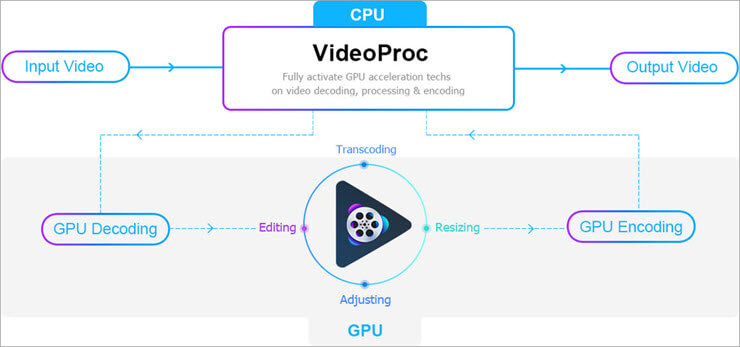
- ມັນສະຫນອງການລະດັບ -3 (ການເຂົ້າລະຫັດວິດີໂອ, ການຖອດລະຫັດ, ແລະການປຸງແຕ່ງ) ຮາດແວເລັ່ງໂດຍ Intel, AMD, ແລະ NVIDIA GPUs ທີ່ຊ່ວຍໃນການເຮັດໃຫ້ກ້ຽງແລະການຕັດຕໍ່ວິດີໂອ ແລະປ່ຽນລະຫັດໄວ, ຮັບປະກັນຄຸນນະພາບຂອງວິດີໂອອອກເຊັ່ນດຽວກັນ.
- ການປະມວນຜົນວິດີໂອໄວກວ່າການປະມວນຜົນໃນເວລາຈິງເຖິງ 47 ເທົ່າດ້ວຍເຄື່ອງມືຕັດຕໍ່ວິດີໂອອື່ນໆ.
- ປັບຂະໜາດໄຟລ໌ອອກວິດີໂອໃຫ້ເໝາະສົມ (90 %. ຄອມພິວເຕີທີ່ຜ່ານມາ.
(ii) ການແກ້ໄຂວິດີໂອທຸກຈຸດປະສົງ & ຟັງຊັນການປະມວນຜົນ
ເຄື່ອງມືໃຫ້ ຟັງຊັນການແກ້ໄຂພື້ນຖານ ທັງໝົດເພື່ອຂັດວິດີໂອຂອງທ່ານ. ມັນຮວມມີ:
#1) ຕັດ: ຕັດສ່ວນທີ່ບໍ່ຕ້ອງການອອກຈາກວິດີໂອ ແລະຈັດລຽງມັນຄືນໃໝ່ເພື່ອໃຫ້ໄດ້ວິດີໂອຜົນຜະລິດທີ່ມີຄວາມຫມາຍຫຼາຍຂຶ້ນ.

#2) ຮວມ: ທ່ານສາມາດເຂົ້າຮ່ວມຫຼາຍວິດີໂອ, ເຖິງແມ່ນວ່າຈະມາຈາກອຸປະກອນຕ່າງໆ ຫຼືຢູ່ໃນຮູບແບບຕ່າງໆ, ແລະສາມາດສ້າງວິດີໂອທີ່ລວມເຂົ້າກັນໄດ້. ຄຸນນະສົມບັດ MKV ຫຼາຍເພງອະນຸຍາດໃຫ້ພວກເຮົາທີ່ຈະລວມເພງທີ່ແຕກຕ່າງກັນໃນຫນຶ່ງໄຟລ໌ MKV. ເນັ້ນຈຸດໂຟກັສ, ແລະປ່ຽນອັດຕາສ່ວນເພື່ອເຮັດໃຫ້ວິດີໂອເຂົ້າກັນໄດ້ກັບແອັບຯ ແລະອຸປະກອນຂອງທ່ານ.
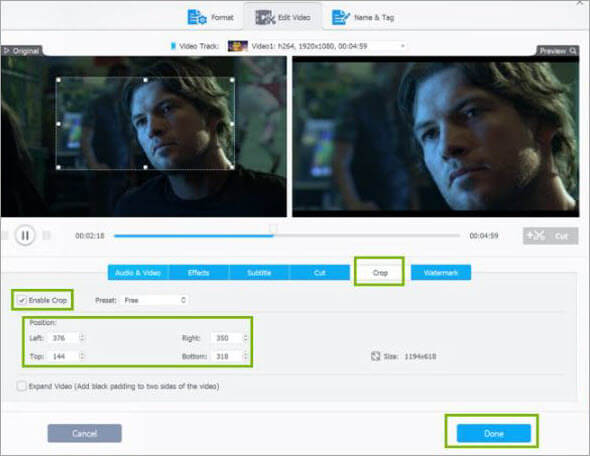
#4) ຄໍາບັນຍາຍ: ທ່ານສາມາດເພີ່ມ ຫຼືລຶບຄໍາບັນຍາຍອອກຈາກວິດີໂອ. ມັນອະນຸຍາດໃຫ້ທ່ານເລືອກຈາກພາສາຕ່າງໆສໍາລັບຄໍາບັນຍາຍ. ນອກນັ້ນທ່ານຍັງສາມາດນໍາເຂົ້າຄໍາບັນຍາຍຈາກຮາດໄດ / USB ທີ່ເຊື່ອມຕໍ່ກັບຄອມພິວເຕີຂອງທ່ານ, ຫຼືສົ່ງອອກຄໍາບັນຍາຍຈາກວິດີໂອ, ແລະຍັງສາມາດຄົ້ນຫາແລະນໍາເຂົ້າ.ຄໍາບັນຍາຍອອນໄລນ໌ສໍາລັບວິດີໂອ.

#5) ເອັບເຟັກ: ທ່ານສາມາດນຳໃຊ້ເອັບເຟັກພາບໃຫ້ກັບວິດີໂອຂອງທ່ານ ແລະ ເຮັດໃຫ້ພວກມັນມີຜົນກະທົບຫຼາຍຂຶ້ນ. ທ່ານສາມາດນໍາໃຊ້ການກັ່ນຕອງຕ່າງໆ, ເຮັດໃຫ້ຂອບແຫຼມ, ປັບຄວາມສະຫວ່າງ, ຄອນທຣາສ, ແລະອື່ນໆ, ແລະຈັດຮູບແບບວິດີໂອຂອງທ່ານ.

#6) rotate ແລະ Flip : ທ່ານສາມາດພິກວິດີໂອຕາມເຂັມໂມງ ຫຼືຕາມເຂັມໂມງຕາມຄວາມຕ້ອງການຂອງເຈົ້າ>ຄຸນສົມບັດຂັ້ນສູງທີ່ ລວມມີ:
- ເຮັດໃຫ້ວິດີໂອຄົງທີ່ : ທ່ານສາມາດເຮັດໃຫ້ວິດີໂອທີ່ສັ່ນສະເທືອນທີ່ຖ່າຍຈາກໂທລະສັບ ຫຼືອຸປະກອນອື່ນໆຂອງທ່ານໄດ້.
- ແກ້ໄຂ Fisheye: ເອົາການບິດເບືອນຂອງຕາປາທີ່ບໍ່ດີອອກຈາກວິດີໂອຂອງທ່ານໂດຍໃຊ້ຄຸນສົມບັດການແກ້ໄຂເລນນີ້.
- ລົບສິ່ງລົບກວນ: ເຮັດໃຫ້ວິດີໂອຂອງທ່ານກ້ຽງໂດຍການລຶບພື້ນຫລັງທີ່ບໍ່ຕ້ອງການໃດໆ. ສິ່ງລົບກວນຈາກມັນ.
- ສ້າງ GIF: ຄຸນສົມບັດນີ້ອະນຸຍາດໃຫ້ພວກເຮົາສະກັດຮູບພາບຈາກວິດີໂອ.
- ເພີ່ມ Watermark: ທ່ານສາມາດປົກປ້ອງວິດີໂອຂອງທ່ານໂດຍການ ເພີ່ມ watermarks custom ກັບສິ່ງນັ້ນ. ມັນສາມາດເປັນຂໍ້ຄວາມ, ຮູບພາບ, ໂລໂກ້ ຫຼືລະຫັດເວລາ.
- ເຮັດ MKV: ປ່ຽນວິດີໂອຂອງທ່ານເປັນ MKV ໂດຍບໍ່ມີການເຂົ້າລະຫັດຄືນໃຫມ່. ໄຟລ໌ MKV ໃຫມ່ຍັງຄົງຮັກສາຄຸນນະພາບວິດີໂອຕົ້ນສະບັບ, ຄວາມລະອຽດ, ແລະການຕັ້ງຄ່າອື່ນໆ.
- ສ້າງ M3U8: ການນໍາໃຊ້ເຄື່ອງມືນີ້, ທ່ານສາມາດເລືອກ clip ສໍາລັບການສົ່ງອອກເປັນ M3U8. ທ່ານສາມາດເລືອກໄຟລ໌ .ts ດຽວ ຫຼືຫຼາຍອັນ. ທ່ານສາມາດກໍານົດໄລຍະເວລາຂອງ segment ເປັນດີ.
- ປັບປຸງວິດີໂອ: ຊິ້ງສຽງກັບຜົນອອກຂອງວິດີໂອ; ຄວບຄຸມຄວາມໄວການຫຼິ້ນ ແລະລະດັບສຽງ.
ລາຍການຄຸນສົມບັດການແກ້ໄຂບໍ່ໄດ້ສິ້ນສຸດຢູ່ທີ່ນີ້. ມີຫຼາຍ ຟັງຊັນການແກ້ໄຂທີ່ເປັນປະໂຫຍດອື່ນໆ ເຊັ່ນດຽວກັນ ເຊິ່ງຊອບແວນີ້ໃຫ້, ຕົວຢ່າງ:
- ຕັດວິດີໂອ: ທ່ານສາມາດຕັດຈຸດເລີ່ມຕົ້ນ ຫຼືຈຸດສິ້ນສຸດຂອງວິດີໂອທີ່ບໍ່ຕ້ອງການໄດ້.
- 3D ເປັນ 2D: ໂດຍໃຊ້ຕົວເລືອກນີ້, ທ່ານສາມາດປ່ຽນວິດີໂອ 3D ເປັນຮູບແບບ 2D, ແລະເພີດເພີນໄປກັບການເບິ່ງຮູບເງົາ 3D ໃດໆກໍຕາມໃນ ໜ້າຈໍ 2D.
- ພາບຖ່າຍ: ຄຸນສົມບັດນີ້ອະນຸຍາດໃຫ້ທ່ານສາມາດບັນທຶກພາບຖ່າຍວິດີໂອໄດ້. ທ່ານສາມາດປັບແຕ່ງເວລາເລີ່ມຕົ້ນ ແລະສິ້ນສຸດ ແລະນັບຮູບໄດ້.
- ແບ່ງອອກ: ແຍກວິດີໂອດຽວອອກເປັນຫຼາຍພາກສ່ວນ.
(iii) ຊ່ຽວຊານໃນການປະມວນຜົນວິດີໂອຂະຫນາດໃຫຍ່ / 4K / HD ທີ່ຖ່າຍຈາກອຸປະກອນຕ່າງໆ
ບໍ່ວ່າຈະເປັນວິດີໂອທີ່ຖ່າຍຈາກໂທລະສັບສະຫຼາດຂອງທ່ານ, ກ້ອງຖ່າຍຮູບ, drone, ກ້ອງຖ່າຍຮູບ, ກ້ອງຖ່າຍຮູບ, ຫນ່ວຍບໍລິການຕິດຕາມ, ເມັດ, PC, ຫຼືກ້ອງ 4K ໃດໆກໍຕາມ, VideoProc ປະມວນຜົນໄຟລ໌ມີເດຍຂະໜາດໃຫຍ່ ແລະຫຼາຍຮູບແບບລວມທັງ:
- ວິດີໂອຂະໜາດໃຫຍ່ເຊັ່ນ: ວິດີໂອ 4K/HD/Ultra-HD,
- ວິດີໂອ 30/60/120/240 fps,
- ວິດີໂອຊ້າ, 3D, 360° ວິດີໂອ VR, ແລະອື່ນໆອີກໃນທຸກຮູບແບບ –MKV, MP4, M2TS, HEVC, H.264, ແລະອື່ນໆ.
ທ່ານສາມາດໂຫຼດໄຟລ໌ວິດີໂອຫຼາຍອັນໃສ່ແອັບພລິເຄຊັນເພື່ອປະມວນຜົນພວກມັນໄດ້. ແຕ່ລະໄຟລ໌, ເຖິງແມ່ນໃຫຍ່ເທົ່າກັບ 8GB 4K ໄຟລ໌ວິດີໂອໄດ້ຖືກວິເຄາະໂດຍເຄື່ອງມືນີ້ຢ່າງໄວວາແລະທ່ານຈະໄດ້ຮັບການສະແດງທັງຫມົດ.ຕົວກໍານົດການທີ່ສໍາຄັນ, ການແກ້ໄຂ & amp; ຕົວເລືອກການປະມວນຜົນກ່ຽວກັບວິດີໂອໃນສ່ວນຕິດຕໍ່ຜູ້ໃຊ້.
(iv) ການແປງທີ່ເຂັ້ມແຂງ
VideoProc ເປັນເຄື່ອງມືການແກ້ໄຂອັນດຽວທີ່ມີຢູ່ໃນຕະຫຼາດທີ່ມີຄຸນສົມບັດການແປງທີ່ມີປະສິດທິພາບແທ້ໆ.
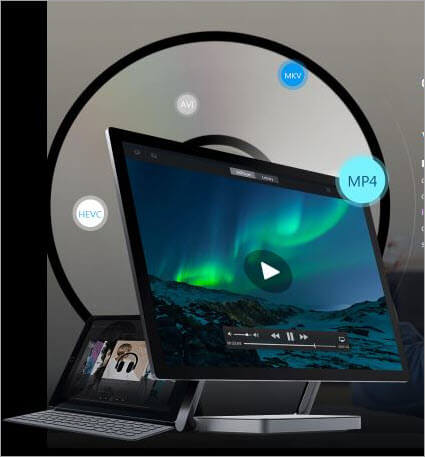
ມັນມີຕົວແປງສື່ຄວາມໄວສູງທີ່ເນັ້ນຄຸນນະພາບທີ່ໃຫ້:
#1) Video Converter :
- ຮອງຮັບ 350+ ຕົວແປງສັນຍານເຂົ້າ ແລະ 400+ ຮູບແບບຜົນຜະລິດ , ຕົວແປງສັນຍານວິດີໂອ 4K ທີ່ບໍ່ມີຂໍ້ບົກພ່ອງຕອບສະໜອງໄດ້ທຸກຄວາມຕ້ອງການການແປງວິດີໂອຂອງທ່ານ, ລວມທັງການປ່ຽນລະຫັດທີ່ສັບສົນ.
- ມັນຍັງສະຫນັບສະຫນູນ batch transcoding .
- ທັງຫມົດ ຮູບແບບວິດີໂອທີ່ນິຍົມ ສະຫນັບສະຫນູນສໍາລັບການປ່ຽນແປງ. ຕົວຢ່າງ, H264 ຫາ H265 (HEVC), MKV to iPhone/MP4, AVI to YouTube, 3D ຫາ 2D, ແລະອື່ນໆ.
- ຫຼາຍໂປຣໄຟລ໌ສຳລັບ ການປ່ຽນແປງ:2> ເຄື່ອງມືແປງວິດີໂອສະເຫນີໃຫ້ຂໍ້ມູນຕ່າງໆເຊັ່ນ: 1> ຂໍ້ມູນທົ່ວໄປ 2> (ປ່ຽນເປັນ MPEG4, H.264, WebM, ແລະອື່ນໆ), 1>Music Profile 2> (ປ່ຽນເປັນ MP3, MP4 , iPhone Ringtone, ແລະອື່ນໆ), Web Video Profile (ເຮັດໃຫ້ເຂົ້າກັນໄດ້ກັບ Facebook, YouTube, ແລະອື່ນໆ), HD Video Profile (TS, AVCHD, MKV, and MPEG HD), ໂປຣໄຟລ໌ DVD ແລະ ອື່ນໆ. ເພື່ອເຮັດໃຫ້ວິດີໂອເຂົ້າກັນໄດ້ກັບຮູບແບບເປົ້າໝາຍຕາມຄວາມຕ້ອງການຂອງທ່ານ.
- ຄຸນສົມບັດຂະໜາດນ້ອຍ ແລະຂະໜາດສູງ : ປັບຂະໜາດ 720p/1080p ເປັນ 4K ວິດີໂອ/UHD ແລະເພີດເພີນກັບການເບິ່ງມັນໂດຍບໍ່ມີການມົວໃນໂທລະພາບ 4K, ຫຼຸດວິດີໂອ 4K ລົງເປັນ 720p/1080p ເພື່ອໃຫ້ພໍດີກັບ 2K